Как скачать песни на Spotify?? Если вы человек, который всегда задает этот вопрос, то мы вам поможем. Spotify — один из лучших сервисов потокового аудио на ваших устройствах и в браузерах. Он может предоставлять различные типы музыки в разных жанрах. При этом бывают случаи, когда вам нужно скачать музыку, особенно если вы хотите слушать ее без подключения к Интернету. Если вы считаете, что загрузка музыки из Spotify удобнее, мы здесь, чтобы дать вам лучшее руководство. Прочитайте этот информативный пост и узнайте самые эффективные методы успешной загрузки вашей любимой музыки в Spotify.
Часть 1. Как скачивать песни на Spotify с помощью премиум-аккаунтов
Загрузка вашей любимой песни на Spotify проста, особенно если у вас есть премиум-аккаунт. Все, что вам нужно сделать, это просмотреть свою музыку, и вы можете начать использовать функцию загрузки. Но прежде чем приступить к основному процессу, позвольте нам кратко познакомить вас со Spotify. Если вы еще не знаете, Spotify является как веб-ориентированным, так и загружаемым. Вы можете получить к нему доступ через свой браузер или любое устройство. Кроме того, он может предложить тысячи песен и даже показать тексты песен с помощью платной версии. Поэтому, если вы ищете отличный сервис потокового аудио, Spotify является одним из вариантов, которые вы должны рассмотреть. Следуйте простым инструкциям ниже и узнайте, как лучше всего загружать песни на Spotify.
Как скачать песни из Spotify на Android
Шаг 1После того, как вы загрузите Спотифай приложение, установите и запустите его, чтобы начать процесс.
Шаг 2Перейти к Поиск на домашней странице приложения и найдите музыку, которую вы хотите загрузить. Вы также можете выполнить поиск по всему альбому, чтобы загрузить несколько композиций.
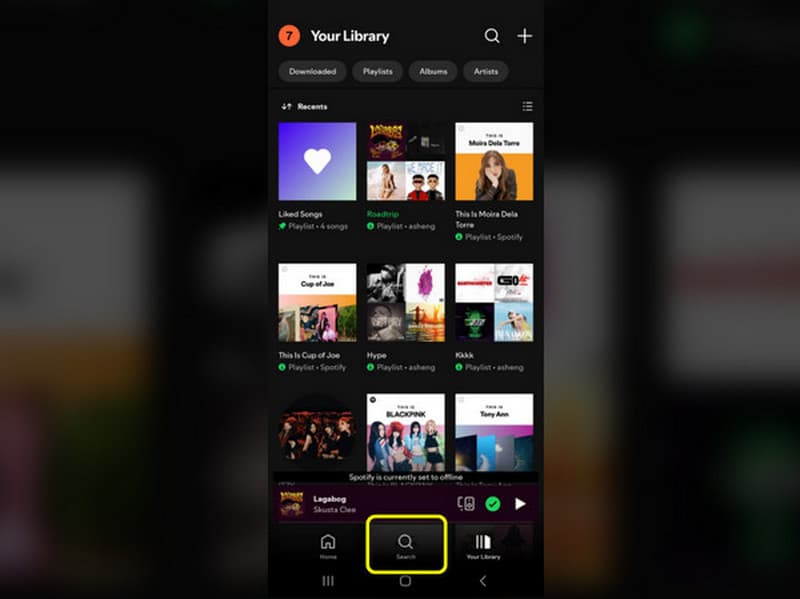
Шаг 3После этого вы можете скачать нужную вам музыку, нажав кнопку Скачать символ. После этого, независимо от того, подключены ли вы к интернету или нет, вы можете слушать музыку в любое время.
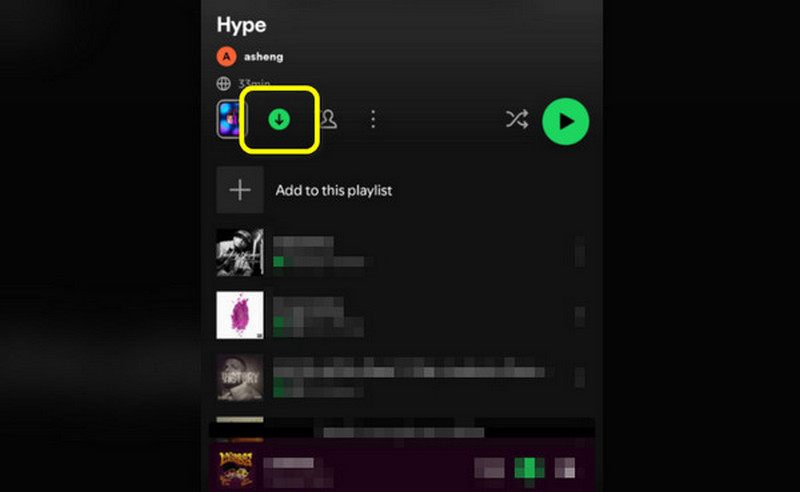
Как скачать песни из Spotify в браузере
Шаг 1Откройте браузер и найдите Spotify. Затем используйте Поиск панель для поиска любимой музыки.
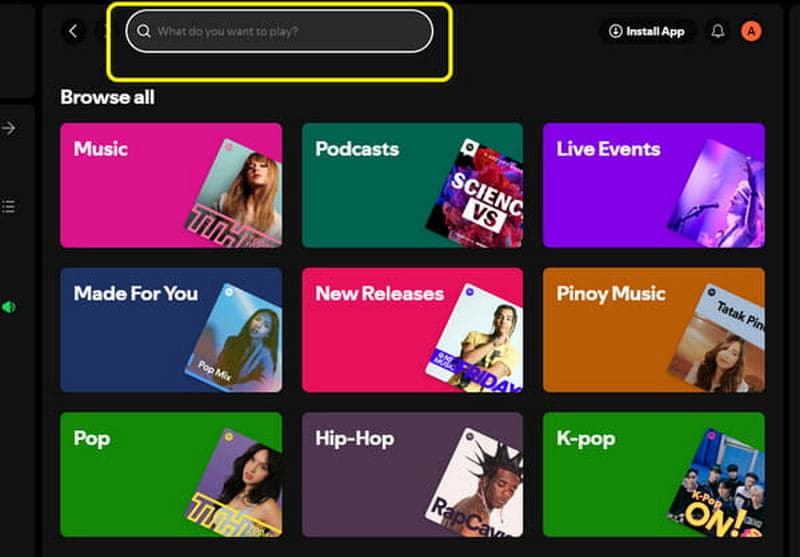
Шаг 2После того, как вы открыли музыку, вы увидите кнопку «Загрузить» в верхней части песен. Нажмите Скачать чтобы начать загрузку песни.
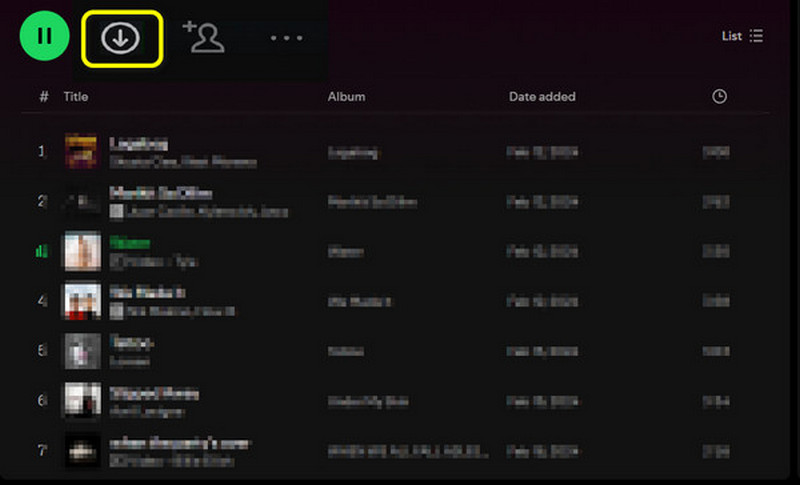
Примечание: Вы можете использовать тот же метод при загрузке музыки на Spotify, используя загружаемую версию Spotify на свой компьютер.
Часть 2. Загрузка песен на Spotify без премиум-аккаунтов
Вам нужна премиум-версия Spotify для загрузки музыки из приложения. Но если вы все равно хотите получить музыку, мы предоставили вам лучший способ, которому вы можете следовать ниже. Итак, начните читать информацию и узнайте, как загружать музыку без премиум-версии.
Скачать песню на Spotify без премиум-аккаунта на ПК
Чтобы загрузить музыку Spotify на свой компьютер, используйте AudBite Spotify Music Converter. Эта загружаемая программа поможет вам получить вашу музыку из Spotify без необходимости в плане подписки. Все, что вам нужно, это получить ссылку на музыку из Spotify и вставить ее в пользовательский интерфейс программы. С этим вы можете получить желаемый результат после процесса. Единственным недостатком этого программного обеспечения является медленный процесс загрузки. Если вы хотите узнать, как бесплатно загрузить музыку из Spotify, следуйте инструкциям ниже.
Шаг 1Загрузите и установите Музыкальный конвертер Spotify AudBite на вашем компьютере. После этого запустите его и начните основной процесс.
Шаг 2Выберите музыку, которую вы хотите скачать из Spotify и получите ссылку. После этого перейдите в главный интерфейс программы и нажмите кнопку Поиск возможность вставить скопированную ссылку из Spotify.
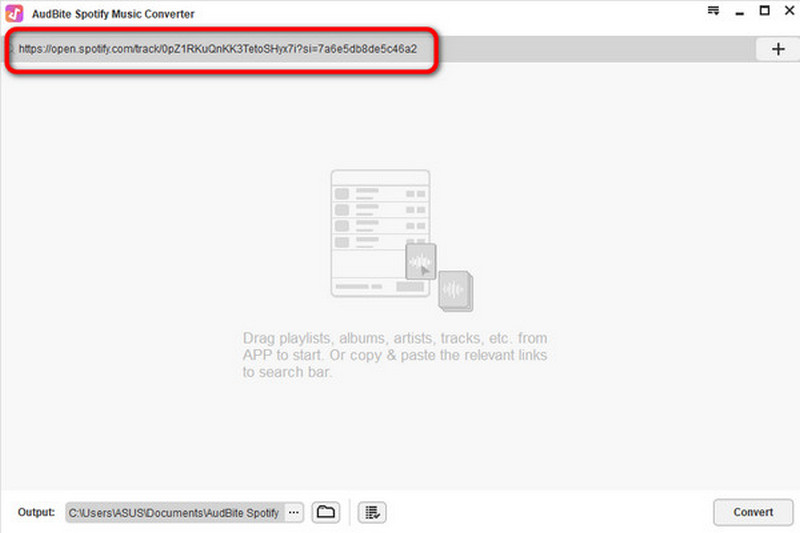
Шаг 3Перейдите в правый нижний угол интерфейса и выберите кнопку Convert. После этого вы, наконец, сможете скачать свою музыку. С помощью этого метода вы можете эффективно скачать песни Spotify в MP3.
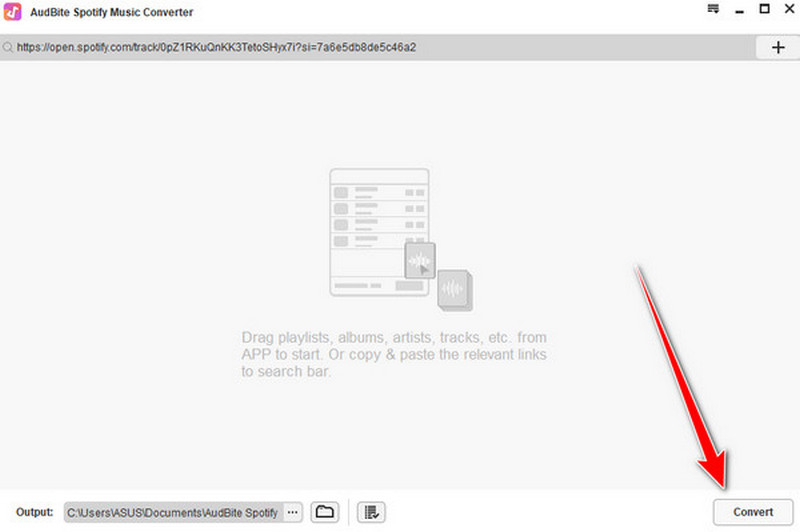
Как скачать песни Spotify без премиум-подписки на Android
Вы используете Android? Если да, то вы также можете скачать музыку из Spotify с помощью Weezer. Это приложение, которое вы можете легко загрузить с помощью вашего устройства Android. Это приложение имеет быстрый процесс загрузки и простой интерфейс, что делает его идеальным для всех пользователей. Более того, оно может загрузить музыку, получив ее ссылку. Однако при использовании приложения на вашем экране постоянно появляются раздражающие объявления, которые могут вас беспокоить. Но если вы хотите получить бесплатный способ получить музыку из Spotify, давайте продолжим с подробностями ниже.
Шаг 1Зайдите в Play Store и скачайте Визер приложение. После этого установите его и начните скачивать музыку из Spotify.
Шаг 2Сначала скопируйте ссылку на музыку из Spotify. Затем перейдите в интерфейс Weezer. Затем вставьте скопированную ссылку в Поиск box. После прикрепления ссылки музыка появится на экране.
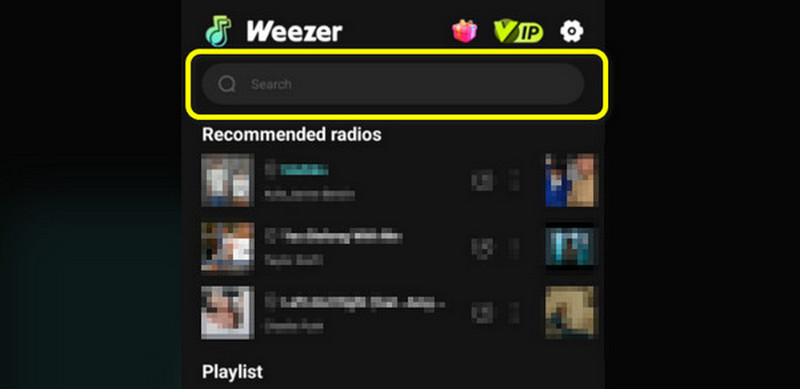
Шаг 3Нажмите на стрелку раскрывающегося списка в правом интерфейсе для финального процесса. После этого начнется процесс загрузки.
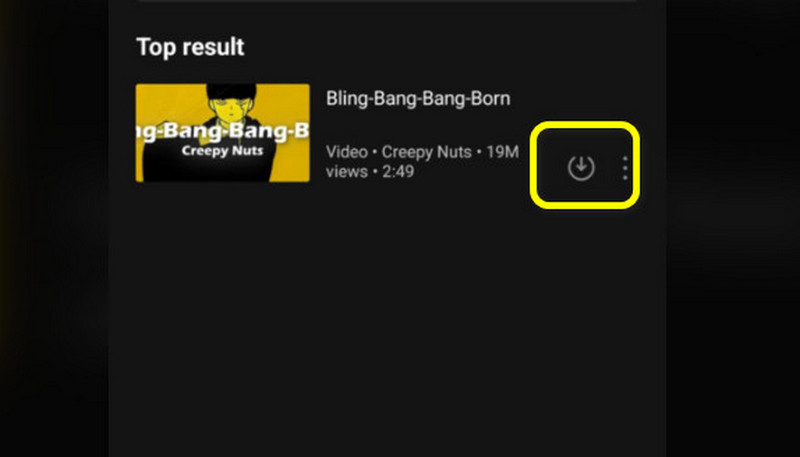
Как загрузить песни Spotify Premium на iPhone без премиум-аккаунта
Для пользователей iPhone используйте Music Downloader-Тенденции для загрузки музыки из Spotify. С помощью этого приложения вы можете получить нужную музыку из Spotify, не заплатив ни копейки. Еще одна хорошая вещь здесь в том, что оно может загружать музыку с быстрым процессом загрузки. Так что, если вы хотите открыть для себя возможности приложения, лучше всего получить к нему доступ на вашем iPhone.
Шаг 1Download the Music Downloader-Тенденции из App Store. Затем запустите его, чтобы начать процесс.
Шаг 2Прежде чем перейти в главный интерфейс приложения, скопируйте ссылку на музыку из Spotify. Затем перейдите в интерфейс Music Downloader и вставьте ссылку в поле поиска.
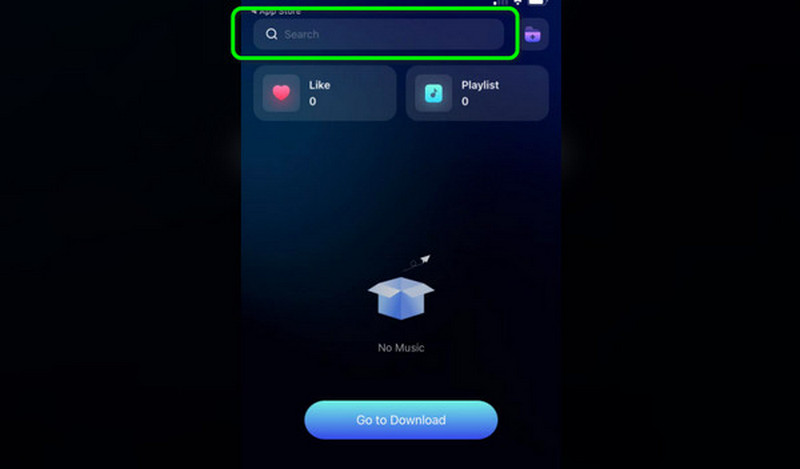
Шаг 3Когда появится музыка, нажмите кнопку Скачать кнопку на правом интерфейсе. После того, как вы это сделаете, музыка будет воспроизводиться на вашем устройстве.
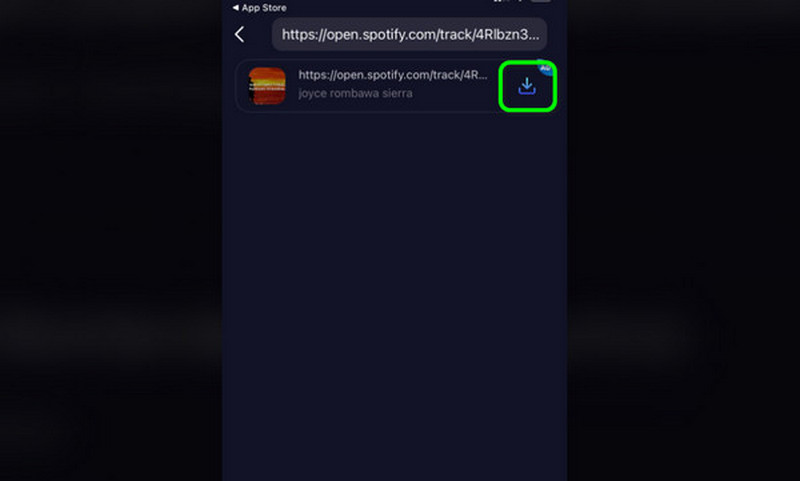
Часть 3. Как легально записывать песни из Spotify на ПК
Другой способ скачать музыку из Spotify — это записать ее на экране. Чтобы достичь желаемого, запишите свой экран, вам понадобится отличный рекордер экрана, например Программа записи экрана AVAide. Вы можете использовать этот рекордер экрана для эффективной записи экрана и звука. С его помощью можно получать музыку из Spotify. Что нам здесь нравится, так это то, что его пользовательский интерфейс интуитивно понятен. Он также показывает функцию предварительного просмотра, которая позволяет вам увидеть конечный результат, прежде чем приступить к процессу сохранения. Более того, помимо записи, есть еще больше функций, которыми вы можете наслаждаться. Это триммер, компрессор, конвертер и многое другое. С этим вы можете сказать, что AVAide Screen Recorder — лучшая программа, к которой вы можете получить доступ на Windows и Mac.
Шаг 1Загрузить и установить Программа записи экрана AVAide на вашем компьютере Mac и Windows. Затем запустите его после процесса установки.

Пытаться Для Windows 7 или новее
 Безопасная загрузка
Безопасная загрузка
Пытаться Для Mac OS X 10.13 или более поздней версии
 Безопасная загрузка
Безопасная загрузкаШаг 2Включите опцию «Системный звук» и нажмите кнопку РЭЦ кнопку в левом интерфейсе. После нажатия перейдите в Spotify и начните воспроизведение музыки. Процесс записи начнется после 3-секундного обратного отсчета. Затем нажмите красную кнопку, чтобы остановить процесс записи.
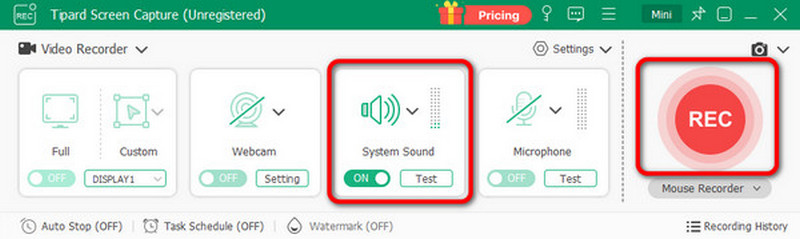
Шаг 3После процесса, Предварительный просмотр появится раздел, и вы можете проверить конечный результат. Наконец, нажмите кнопку Экспорт кнопку, чтобы сохранить записанный вами звук на вашем компьютере.
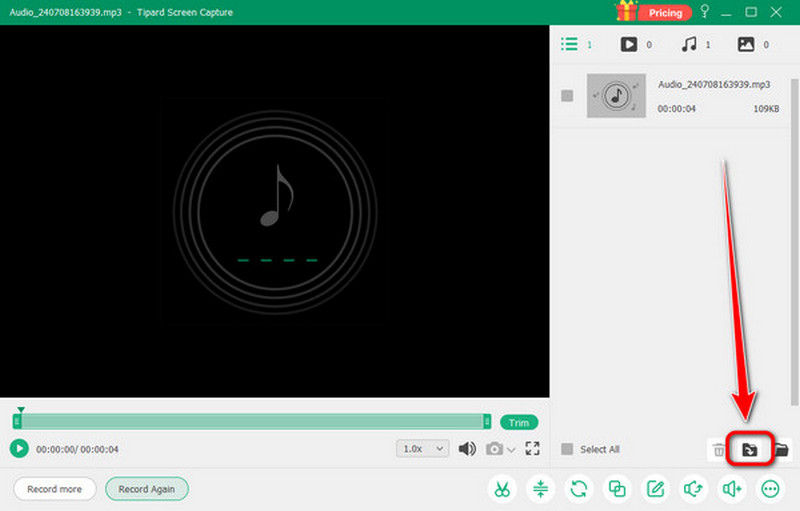
К скачать песни на Spotify, вы можете использовать этот пост в качестве руководства. У нас есть лучший и самый простой способ скачать любимую музыку с Premium-версией и без нее. Другой способ скачать песню — записать ее с помощью AVAide Screen Recorder. Эта программа также позволяет обрезать аудио, сжимать файл и многое другое. Мы можем сделать вывод, что это программное обеспечение является еще одним надежным инструментом для достижения желаемого результата.
Записывайте экран, аудио, веб-камеру, геймплей, онлайн-встречи, а также экран iPhone/Android на свой компьютер.




